Discord ویژگی ها و امکانات بسیار بیشتری نسبت به آنچه که مردم تصور می کنند در اختیار دارد. از نکات و ترفندهایی که در ادامه با شما در میان خواهیم گذاشت میتوانید برای افزایش بهره وری Discord استفاده کنید. در این مقاله به بررسی جدیدترین ترفندهای Discord می پردازیم.
جدیدترین ترفندهای Discord
Discord به یکی از بزرگترین پلتفرمهای چت در فضای آنلاین تبدیل شده است. این سرویس در ابتدا کار خود را با هدف قرار دادن گیمرها آغاز کرد و به دلیل ویژگیهای بسیار خوبی که داشت، توانست جامعه کاربران خود را به زمینه های دیگر نیز گسترش دهد. امروزه این اپلیکیشن توسط همه اقشار جامعه از صاحبان کسبوکارها گرفته تا سرمایهگذاران حوزه ارزهای دیجیتال، مورد استفاده قرار میگیرد.
استفاده از Discord بسیار آسان است، اما قاعدتا با کمی جست و جو، میتوانید قابلیتهای بیشتری را نیز پیدا کنید. به همین دلیل تصمیم گرفتیم تا در این مقاله به معرفی برخی ترفندهای Discord که همه کاربران باید بدانند، بپردازیم.
ادغام با سایر پلتفرمها
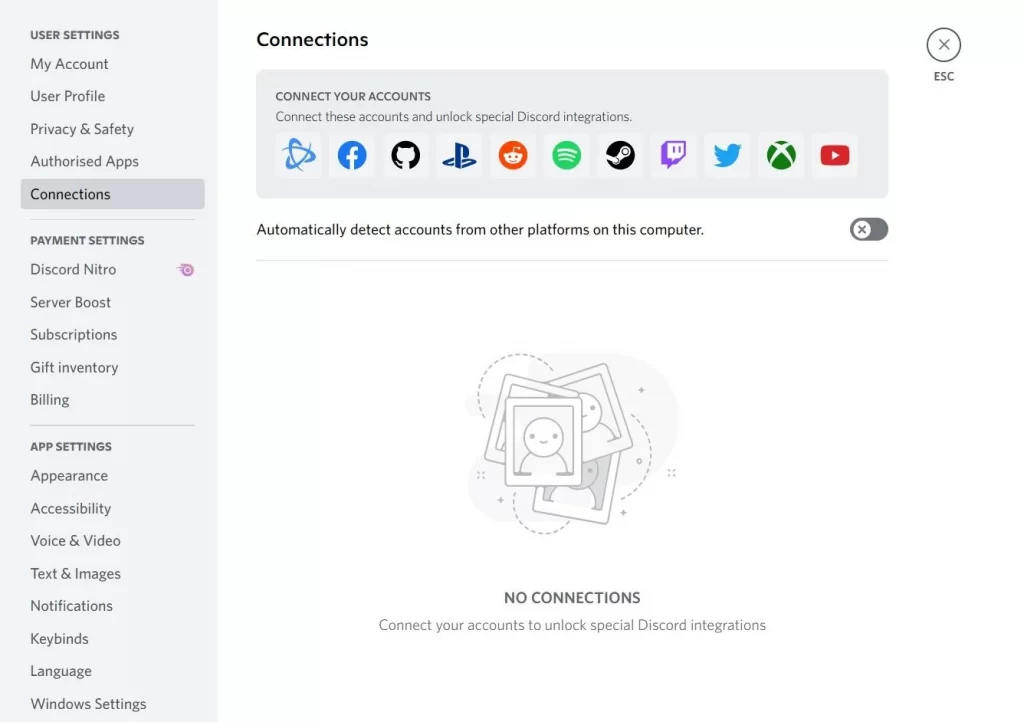
جدیدترین ترفندهای Discord
Discord با برخی از اپلیکیشنها بهصورت داخلی ادغام شده است. جهت استفاده از این ویژگی تنها باید با سایر اپلیکیشنها، ارتباط برقرار کنید.
در مجموع دیسکورد از 11 اپلیکیشن مختلف، پشتیبانی می کند. این اپلیکیشنها شامل Battle.net, GitHub, Twitch, YouTube, Blizzard Entertainment, Steam, Reddit, Facebook, Twitter, Spotify و Xbox Live هستند. ویژگی های ناشی از هر ادغام با هر اپلیکیشن، با دیگری متفاوت است. در هر صورت همه این اپلیکیشنها این قابلیت را فراهم میکنند که دادههای آنها را بهصورت مستقیم با سرور Discord خود، همگامسازی کنید.
جهت راهاندازی و استفاده از ویژگی ادغام اپلیکیشنها در دسکتاپ Discord باید به
User Settings > Connections بروید و سپس روی آیکون applications کلیک کنید.
کنترل اعلانها
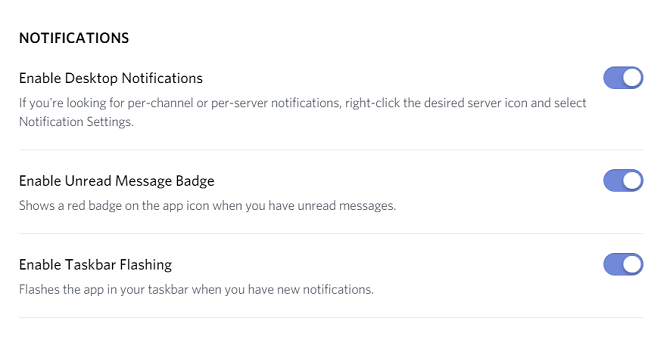
جدیدترین ترفندهای Discord
اگر در سرورهای Discord زیادی عضو باشید، در این صورت در تعامل با اعلانهای دریافتی با مشکل مواجه خواهید شد. در این زمان، باز کردن اپ جهت خواندن هزاران پیام خوانده نشده، ایده ی چندان خوبی نخواهد بود. در هر صورت کار با این حجم از اطلاعات، مشکل است.
خوشبختانه Discord به شما این امکان را میدهد که کنترل دقیقی بر اعلانهای دریافتی خود داشته باشید. میتوانید در سطح سرور، کانال و یا کاربر، تغییرات موردنظر خود را اعمال کنید.
جهت ویرایش تنظیمات عمومی اعلانهای خود (مانند علامتهای اعلانهای خوانده نشده و پیامهای دسکتاپ) باید به
User Settings > Notifications بروید. اگر میخواهید که اعلانهای مربوط به یک سرور را غیرفعال کنید، آنگاه باید بر روی آیکون سرور موردنظر کلیک راست کرده و سپس “Server Mute” را انتخاب کنید. در نهایت هم اگر میخواهید که هشدارهای مربوط به یک کانال خاص را غیرفعال کنید، باید بر روی نام آن کانال کلیک راست کرده و سپس “[نام کانال] Mute” را انتخاب کنید.
استفاده از پوشههای سرورها در Discord
در ژوئیه 2019، Discord پشتیبانی از پوشهها در سرورها را ایجاد کرد. این گزینه یکی از ویژگیهایی بود که کاربران مدتها بود که درخواست کرده بودند. با استفاده از پوشهها میتوانید سرورهای خود را در سمت چپ صفحه و در قالب گروهها، مرتب کنید. برای کسانی که عضو دهها گروه مختلف هستند، این ویژگی میتواند کار با Discord را برای آنها راحت تر کند.
برای ایجاد یک پوشه جدید باید آیکون یکی از سرورها را بر روی آیکون سرور دیگر بکشید. اکنون اگر بر روی پوشهای که اکنون ایجاد شده، کلیک راست کنید، میتوانید نام آن را تغییر داده، رنگ آن را عوض کنید و یا اینکه هر تغییر دیگری که می خواهید روی آن اعمال کنید.
استفاده از Markdown
یکی دیگر از ویژگی های Discord که شاید بسیاری از کاربران از آن اطلاع نداشته باشند، قابلیت استفاده از Markdown است. Markdown یک ویژگی نشانهگذاری می باشد که در سال 2004 به وجود آمده است. اپلیکیشنهای زیادی از این زبان پشتیبانی میکنند، اما غالبا از این زبان برای ایجاد متون غنی با استفاده از ویرایشگرهای ساده متن، استفاده میشود. این قضیه به این معنا است که میتوانید با استفاده از Markdown، فرمت پیامها را آنگونه که می خواهید تغییر دهید.
در زیر به برخی از ترفندهای نوشتاری مرتبط با Markdown اشاره کرده ایم:
- درشت کردن متن: **[متن]**
- مایل کردن: *[متن]* یا _[متن]_
- زیرخط: __[متن]__
- خط زدن: ~~Strikethrough~~
- کد: `[متن]`
- هایپرلینک: ([Hyperlink!]([URL]
- حذف کردن موارد جایگذاری شده (URL]> :(embed]>
با استفاده از کدهای بالا میتوانید متن ها را، برجستهتر کنید.
تنظیم Hotkey در Discord
Hotkey که در Discord ، Keybinds نامیده میشود، می توان به شیوه ای تنظیم کرد که با فشار دادن هر کدام، عملیات خاصی در داخل این اپلیکیشن انجام شود. در ادامه امکان تنظیم کردن کلیدهای تکی و کلیدهای ترکیبی گفته شده است. از این کلیدها میتوانید در رابطه با انجام اقدامات زیر، استفاده کنید:
- Activate Overlay Chat
- Push to Talk (Normal)
- Push to Talk (Priority)
- Toggle Mute
- Toggle Deafen
- Toggle VAD
- Toggle Streamer Mode
- Toggle Overlay
- Toggle Overlay Lock
جهت تنظیم عملکرد این کلیدها باید به
User Settings > Keybinds بروید. با کلیک بر رویRecord Keybind می توانید تغییرات موردنظر خود را اعمال کنید.
استفاده از کلیدهای میانبر صفحهکلید
همانطور که می دانید، Discord مجموعهای از میانبرهای صفحهکلید را ارائه می کند. کاربران حرفهای، از این کلیدها زیاد استفاده میکنند. اگر بهصورت همزمان در چندین چت مختلف فعالیت دارید، قاعدتا باید بتوانید در بین آنها با سرعت بالا جابجا شوید.
برخی از میانبرهایی که باید بدانید، به شرح زیر می باشند:
- جابجا شدن بین سرورها: Ctrl + Alt + Up/Down
- جابجا شدن بین کانالها: Alt + Up/Down
- جابجا شدن در بین پیامهای خوانده نشده: Alt + Shift + Up/Down
- علامت زدن کانال بهعنوان خوانده شده: Escape
- علامت زدن سرور بهعنوان خوانده شده: Shift + Escape
- رفتن به قدیمیترین پیام خوانده نشده: Shift + Page Up
- فعال کردن پنجره ایموجی: Ctrl + E
- Toggle deafen: Ctrl + Shift + D
- پاسخ دادن تماس: Ctrl + Enter
- ویرایش آخرین پیام: Up
میانبرهای صفحهکلید از آن جهت با hotkeyها متفاوت هستند که نمیتوانید آنها را ویرایش و یا حذف کنید. در واقع این میانبرها در اپلیکیشن Discord، کدگذاری شدهاند.
نصب ربات دیسکورد
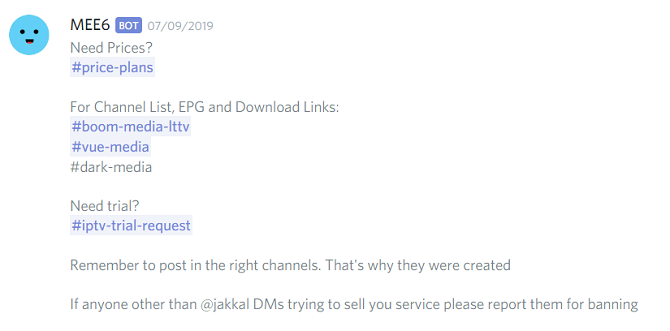
جدیدترین ترفندهای Discord
رباتها در بسیاری از اپلیکیشنها، نقش بسزایی دارند. تفریبا در تمامی پلتفرمها از Facebook Messenger گرفته تا تلگرام، میتوانید از رباتها استفاده کنید.
صدها ربات وجود دارند که توسط توسعهدهندگان Discord به وجود آمدهاند. هرکدام از این رباتها، طراحی شدهاند تا وظیفه ای را در این پلتفرم به دوش بکشند. بهعنوان مثال، GAwesome Bot میتواند کار نظرسنجی و هدایا را برای شما انجام دهد. GameStats به شما این امکان را میدهد که آمار و پروفایلهای بازی را در مقابل دوستان خود، رتبهبندی کنید. همچنین یک ربات مسابقهای نیز وجود دارد که TriviaBot نامیده میشود.
تقریبا نصب و استفاده از تمامی این رباتها، رایگان می باشد. فقط در شرایطی میتوانید رباتهای جدید را به یک سرور اضافه کنید که در آن سرور، ادمین باشید. البته لازم به ذکر است هر چند تا که بخواهید، میتوانید رباتهای جدید به رومهای شخصی خود اضافه کنید.
تهیه اشتراک Discord Nitro
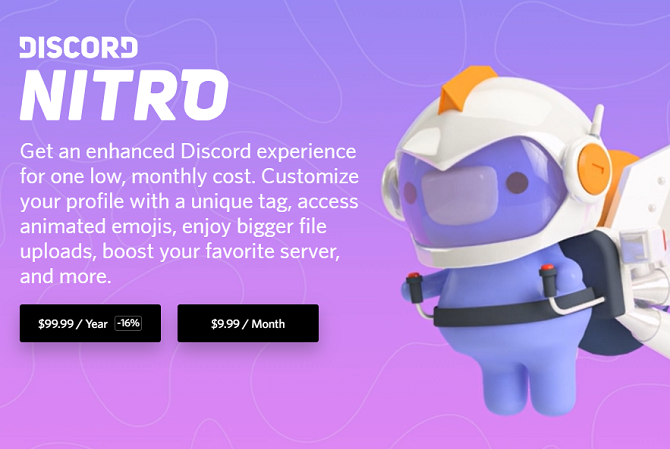
جدیدترین ترفندهای Discord
اگر فکر میکنید که نسخه رایگان و پایهای Discord نمیتواند پاسخگوی نیازهای شما باشد، در این صورت باید به فکر تهیه نسخه پولی با عنوان Discord Nitro باشید.
Discord Nitro دارای برخی از ویژگیهای اضافی جذاب است. بهعنوان مثال میتوانید یک تگ Discord شخصیسازی شده (متناسب با مدت زمان اشتراک خود) تهیه کنید، صفحه خود را با رزولوشن 720p و 60 فریم بر ثانیه و یا 1080p و 30 فریم بر ثانیه با دیگران به اشتراک بگذارید، حداکثر حجم فایل قابل آپلود را از 8 مگابایت به 50 و یا 100 مگابایت افزایش دهید، گیفهای خود را آپلود کرده و همچنین از پشتیبانی از ایموجیهای سفارشی سازی شده، نهایت لذت را ببرید.
اشتراک Discord Nitro، سالانه 50 دلار و ماهانه 5 دلار هزینه در بر دارد. البته طرح گرانتری نیز وجود دارد که گزینه افزایش سرعت سرور را در اختیار دارد. البته این افزایش سرعت بیشتر جنبه بازاریابی دارد و به هزینه ی اشتراک سالانه 100 دلار و یا ماهانه 10 دلار نمی ارزد.
امکان استفاده از دستورات چت
یکی دیگر از ترفندهای دیسکورد را میتوان امکان استفاده از دستورات چت معرفی کرد. این دستورات فقط در اپلیکیشن دسکتاپی و iOS وجود دارند. متاسفانه کاربران اندرویدی نمیتوانند از این ویژگی استفاده کنند. برای فعال کردن این ویژگی میتوانید از دستورات زیر استفاده کنید:
- nick/: به شما امکان میدهد که نام مستعار سرور خود را تغییر دهید (با این فرض که اجازه این کار را داشته باشید). پس از دستور باید نام مستعار جدید خود را وارد کنید.
- tenor/ و giphy/: به شما امکان میدهد که فضای وب را برای پیدا کردن گیفهای متحرک، جستوجو کنید.
- spoiler/: پیامهای شما را مخفی میکند. بدین ترتیب سایر کاربران، اسپویلهای شما در رابطه با سریالهای تلویزیونی و بازیها را مشاهده نخواهند کرد.
- shrug/: خروجی رایج ¯/_(?)_\¯ را در پنجره چت، ارائه میدهد.
- [ایموجی]\: یک “\” را پیش از ایموجی تایپ کنید تا بهجای نسخه دیسکوردی، یک تصویر ایموجی Unicode را وارد کنید.
- [متن جدید]/[متن]/s: این دستور یک راهکار ساده جهت ویرایش نوشتهها در پیام قبلی شما است. بهعنوان نمونه، “s/bananna/banana” باعث میشود که کلمه اشتباه “bananna” با کلمه درست آن، جایگزین شود.
ویرایش تنظیمات پردازش صدا
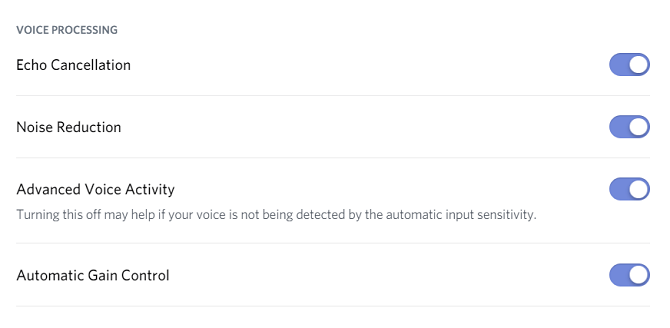
جدیدترین ترفندهای Discord
یکی دیگر از ترفندهای Discord که کمتر مورد توجه و استفاده قرار گرفته است، افزایش کیفیت صدای خروجی میکروفن با استفاده از قابلیت پردازش صدای این اپلیکیشن است. تنظیماتی که میتوانید آنها را در حالت فعال و یا غیرفعال قرار دهید، شامل Echo Cancelation ،Noise Reduction و Automatic Gain Control میشوند. همچنین میتوانید از ابزار آزمایشی کاهش نویز میکروفن نیز استفاده کنید.
اگر شخصی که با وی چت میکنید، در شنیدن صدای شما مشکل دارد، میتوانید این تنظیمات را تغییر دهید. این ویژگی ها همگی بهصورت پیشفرض فعال شدهاند. هر چند که اگر یک میکروفن باکیفیت داشته باشید، این موضوع می توانند بیشتر از اینکه کمک کنند مانعی برای شما باشند.
فعال کردن تأیید هویت دو عاملی
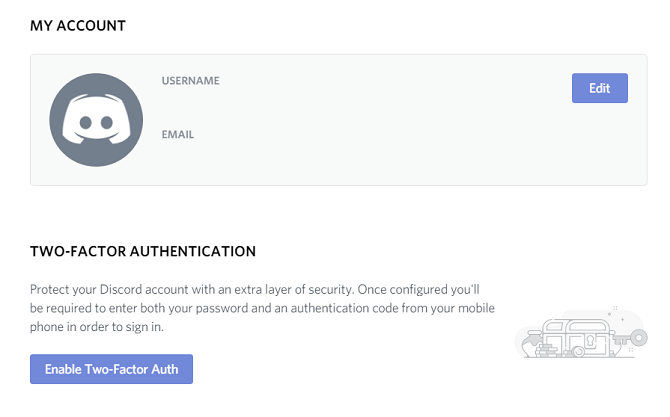
جدیدترین ترفندهای Discord
احتمالا شما هم مانند ما در سرورهای بسیاری که مرتبط با موضوعات مختلف می باشد، عضو هستید. قاعدتا شما هم نمیخواهید که یک نفر بدون اجازه، به اطلاعات شما دسترسی پیدا کند. زیرا این اطلاعات دریچه ای به زندگی، سرگرمی ها و دوستان شما است که باید از دسترس افراد ناشناس دور نگه داشته شوند.
یکی از بهترین ترفندهای Discord جهت افزایش امنیت را می توان فعال کردن تأیید هویت دو عاملی دانست. پس از فعال کردن این ویژگی، هر زمان که بخواهید به حساب خود وارد شوید، باید یک کد عددی اضافی دیگر را نیز که توسط یک اپلیکیشن موبایلی تولید میشود، وارد کنید و یا اینکه یک دانگل را به کامپیوتر خود متصل کنید. در Discord میتوانید با رفتن به Settings > My Account > Enable Two-Factor Auth این قابلیت را فعال کنید.
فعال کردن Developer Mode
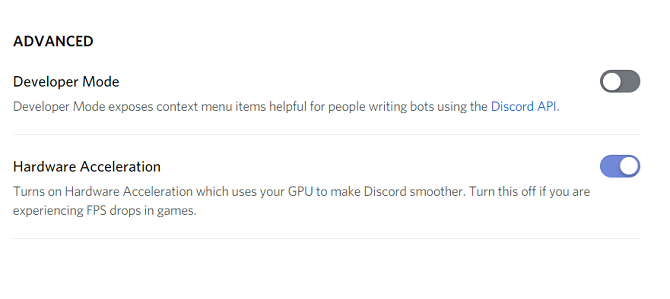
جدیدترین ترفندهای Discord
در قدم اول، Developer Mode ، Discord، توسعهدهندگان را مورد هدف قرار داده است. به هر حال اگر سرور متعلق به خود شما باشد، بهتر است که، این گزینه را فعال کنید. با استفاده از این ویژگی میتوانید آیدی چند رقمی منحصربهفرد کاربران، پیامهای تکی و سرورها را به دست آورید. با استفاده از این اطلاعات میتوانید تجربه کاربری اعضای سرور خود را شخصیسازی کنید.
جهت فعال کردن Developer Mode باید به Settings > Appearance > Advanced > Developer Mode بروید.
نتیجه گیری
ما در این مقاله برخی از بهترین نکات و ترفندهای Discord را مورد بحث قرار دادیم تا همه افراد از آنها برای افزایش بهره وری دیسکورد استفاده کنند.
ساختن یک جامعه قدرتمند
چیزی که به عنوان یک برنامه چت ساده برای گیمرها شروع به فعالیت کرد، اکنون چندین ویژگی مختلف دارد. همه این ویژگی ها به مردم اجازه می دهند تا با قابلیتهای قدرتمند، رباتها و سایر ویژگیهای برنامه، به بهترین نحو ممکن با یکدیگر ارتباط برقرار کنند. طبیعتا اطلاع و استفاده از این ویژگیها میتواند منجر به تجربه کاربری بهتر شود. در آخر اگر شما هم با ترفند خاصی آشنایی دارید، خوشحال میشویم که آن را با ما و سایر کاربران به اشتراک بگذارید.


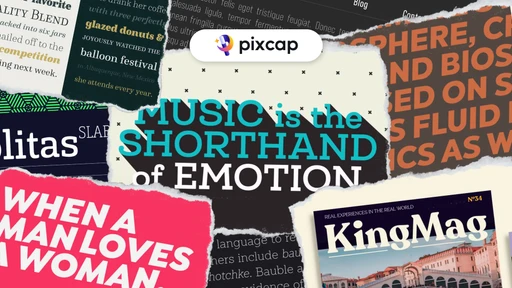
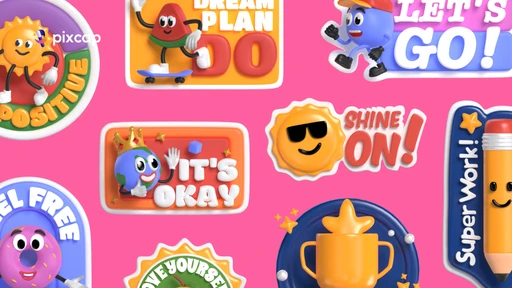


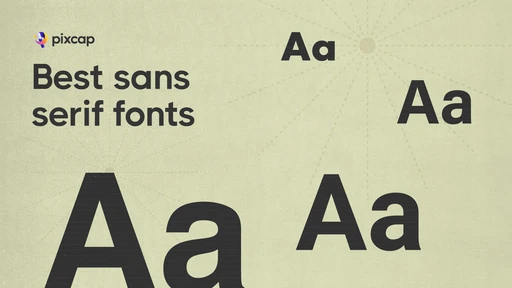
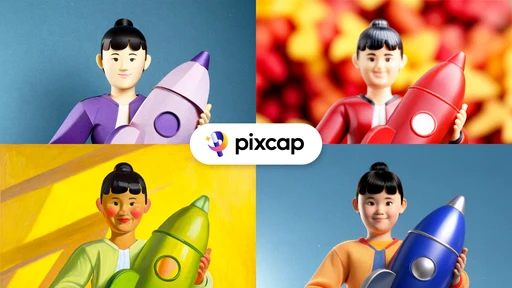
پرداخت در سایت دیسکورد از چه طریق امکانپذیره؟
درود
از قسمت خرید با پی پال می توانید ثبت سفارش نمایید